Windows 界面字体模糊解决办法
如果你的 Eagle 软件出现界面文字与图标非常的模糊的状况,这个问题目前已知和 Nvidia 显卡的设置有关,如下图所示:
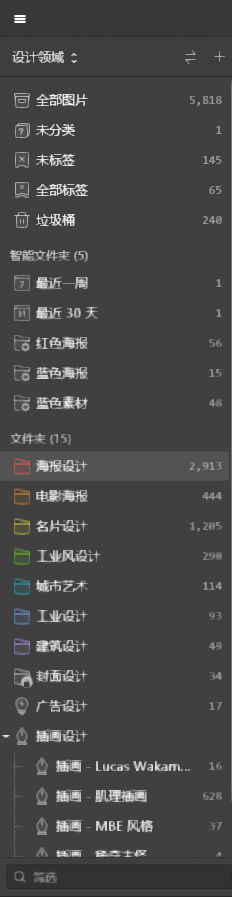
该如何解决这个问题?
我们可以透过 Nvidia 控制面板的调整,针对全局或 Eagle 软件解决这项问题,如下步骤:
- 点击左下角 Win 按键,输入「控制面板」搜索并点击「控制面板」
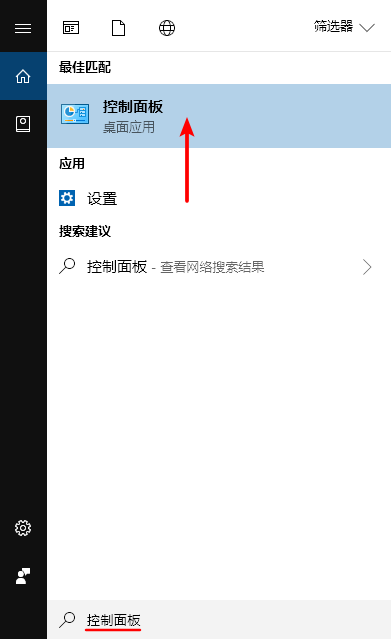
- 打开控制面板后,在右上角处搜索「nvidia」,然后选择「NVIDIA 控制面板」
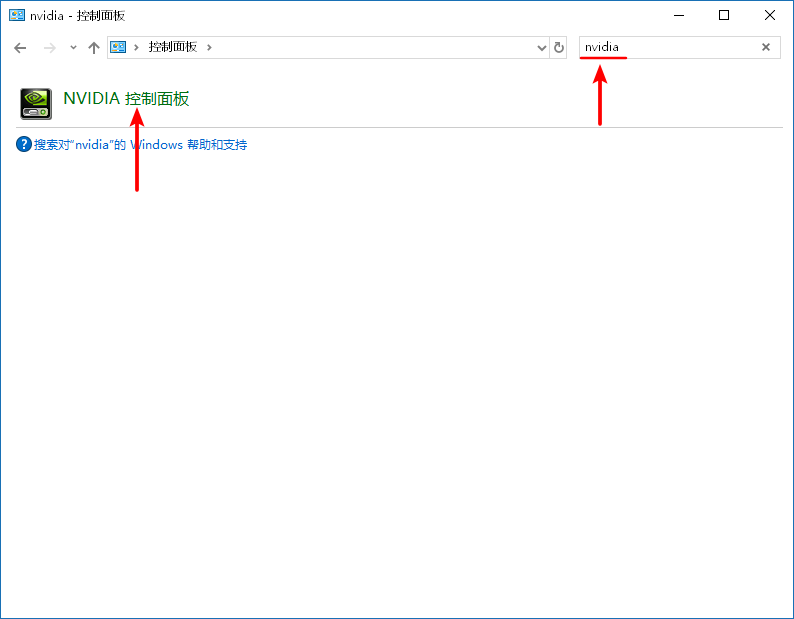
- 打开 NVIDIA 控制面板后,选择左侧「管理 3D 设置」
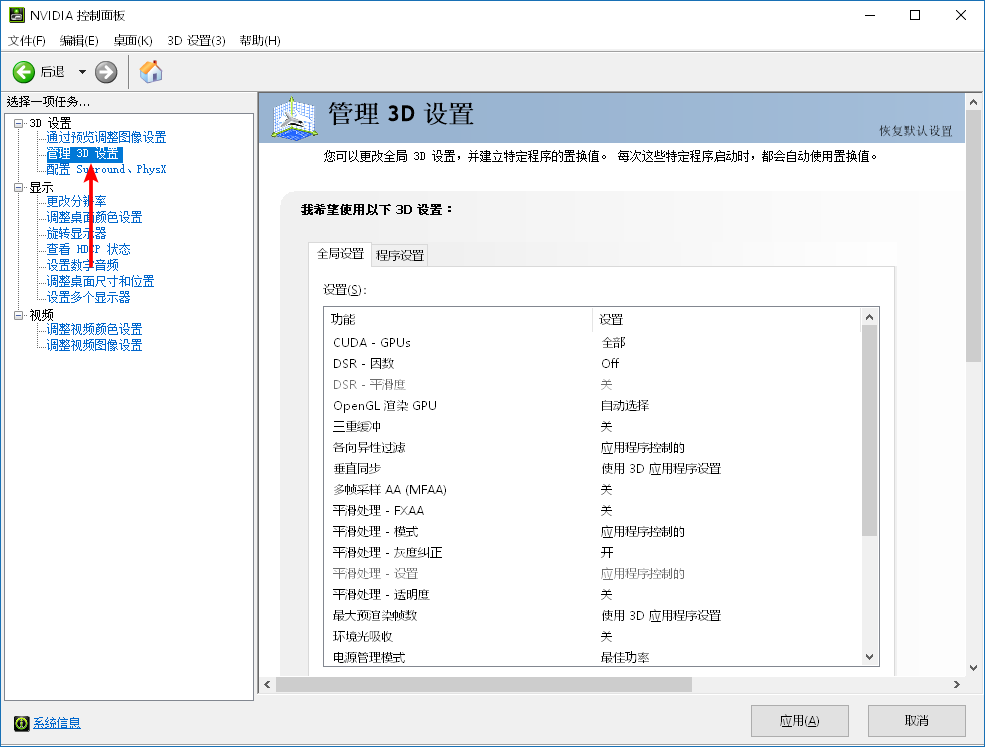
- 选择「程序设置」
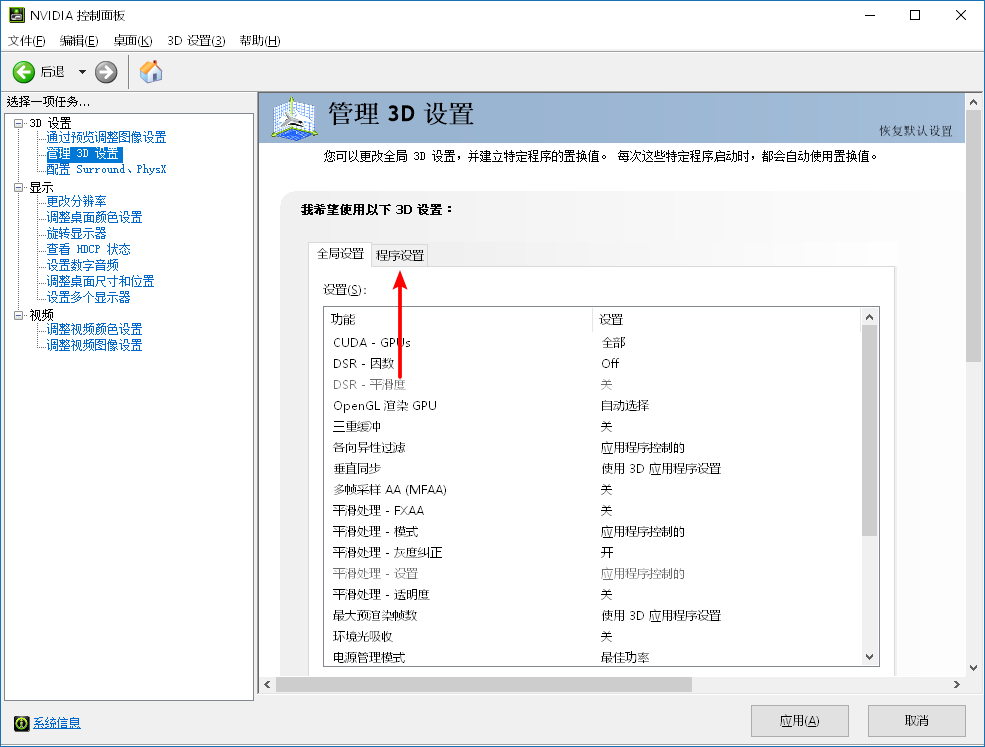
- 点击「添加」
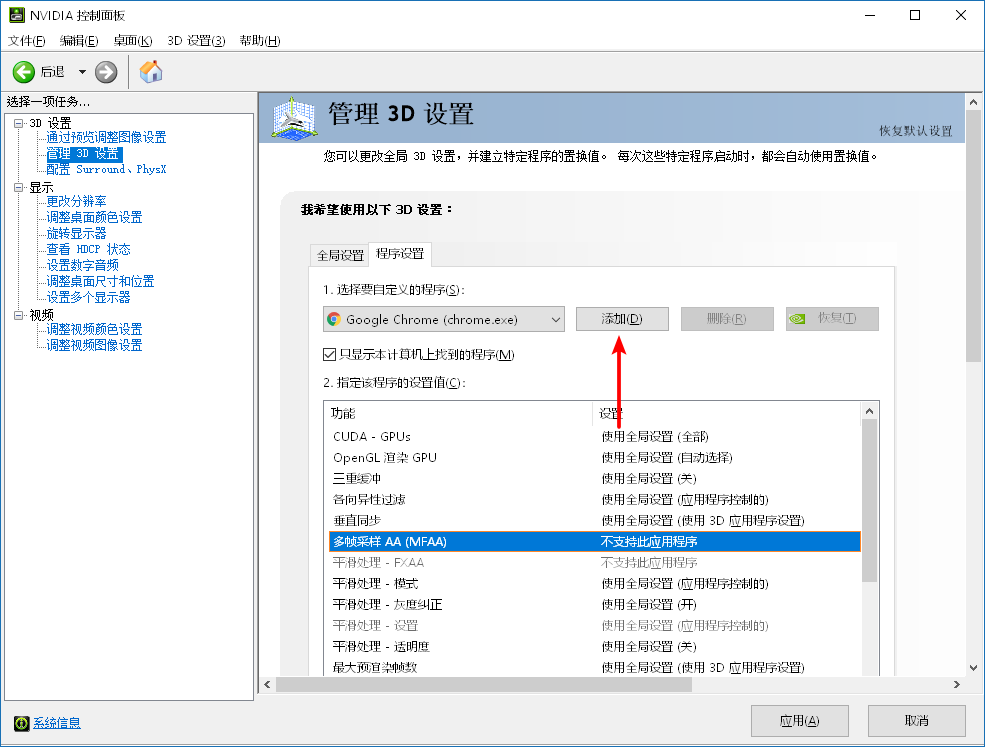
- 选择「浏览」,并前往 Eagle 安装目录,将「Eagle.exe」 添加到程序清单中
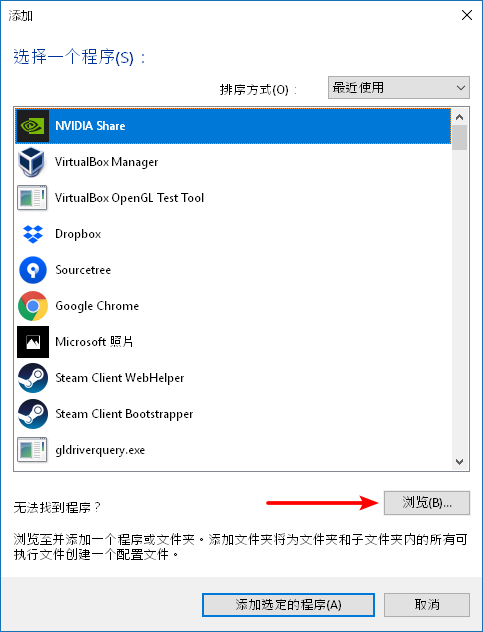
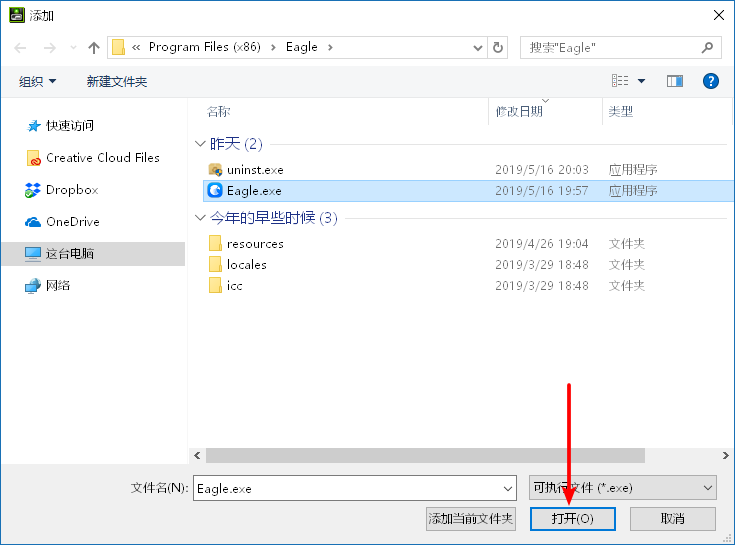
- 在指定该程序的设置值(C)列表中找到「平滑处理 - FXAA」,点击右侧将其设置为「关」
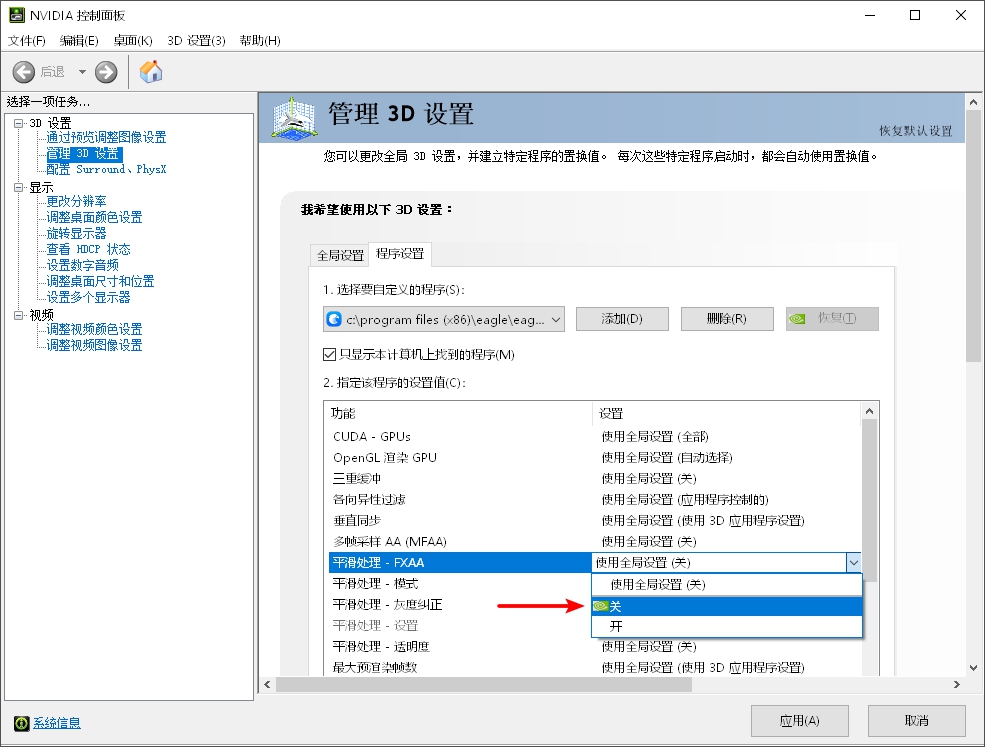
- 点击下方「应用」按钮
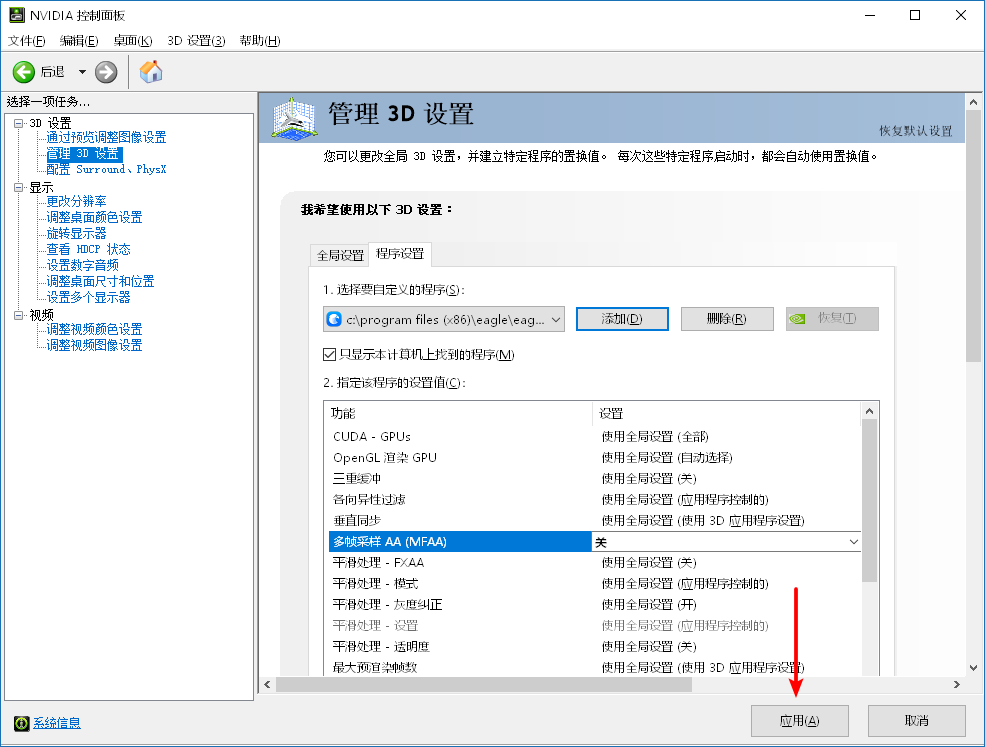
- 关闭 Eagle 软件,重新打开,这时候模糊的问题应该已经可以顺利解决了。
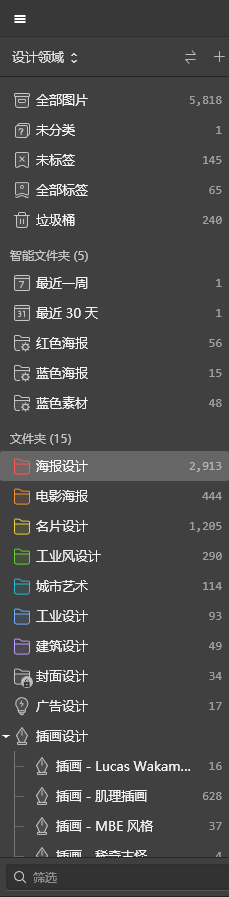
备注: 平滑处理 FXAA 全称为“Fast Approximate Anti-Aliasing”,翻译成中文就是“快速近似抗锯齿”,是一种抗锯齿显示的技术,也是因为这个功能,造成软件在文字呈现上出现非常模糊的情况。